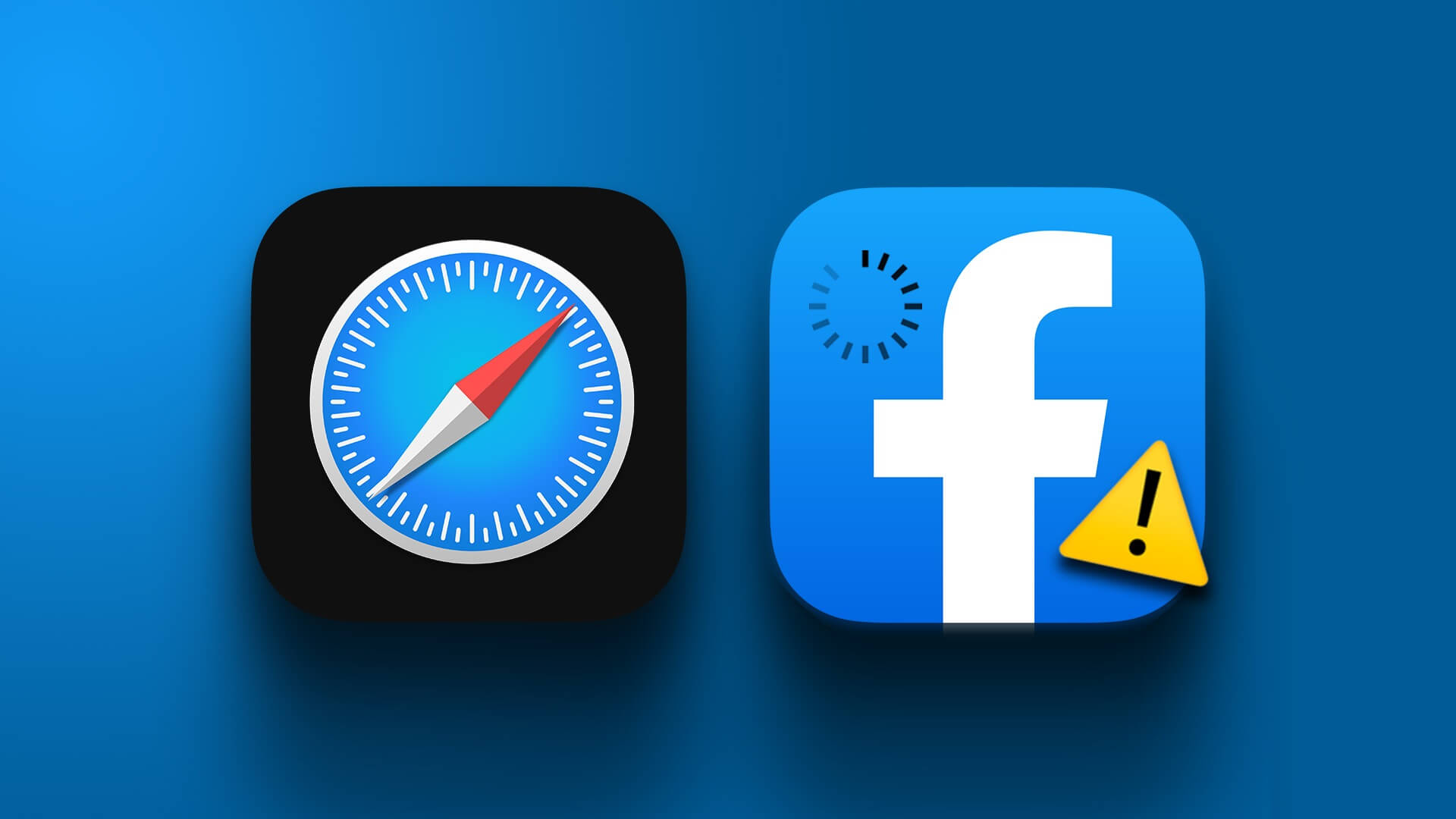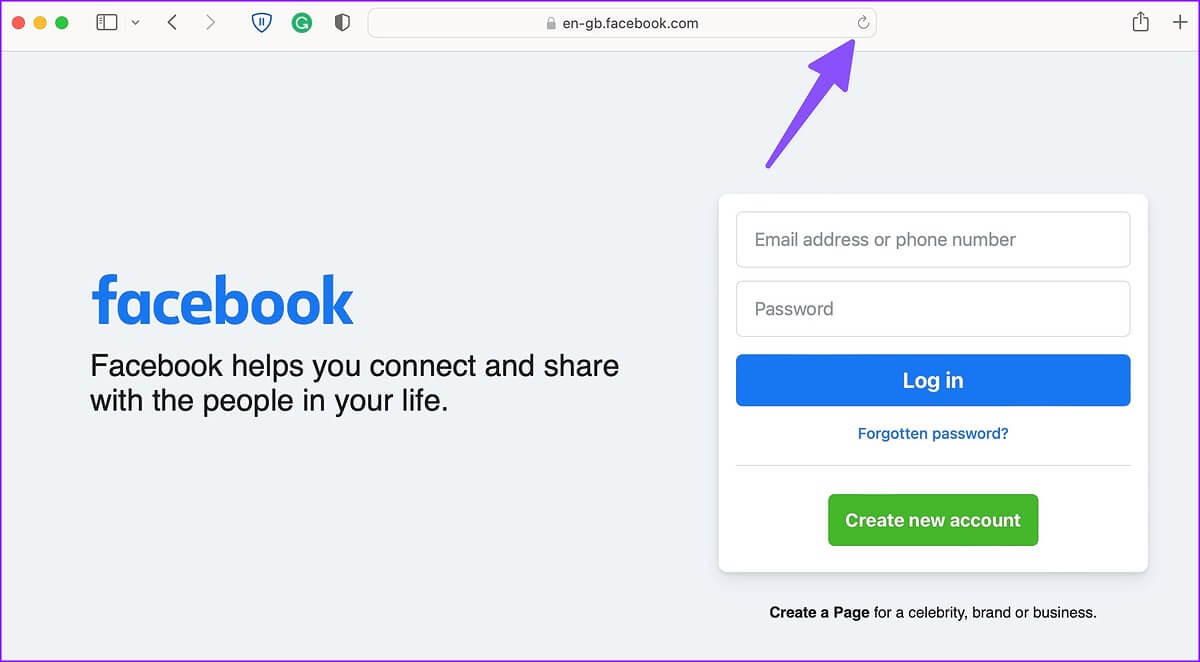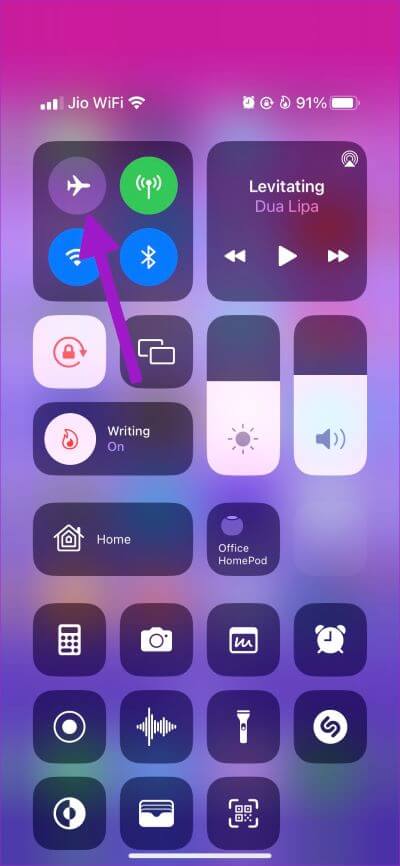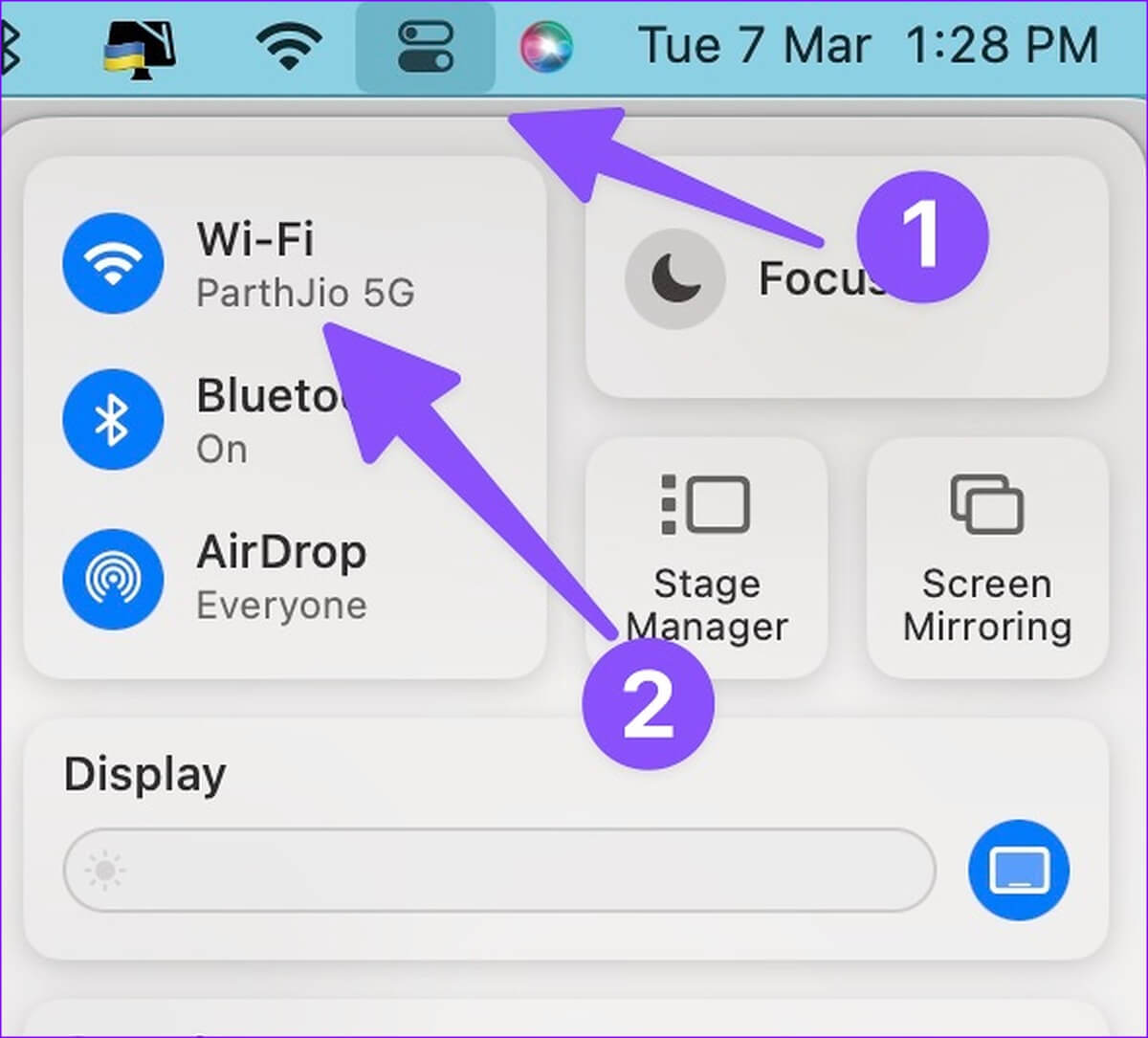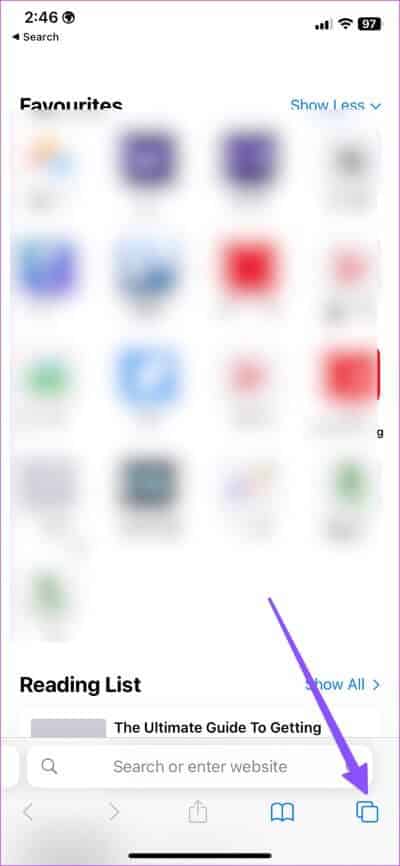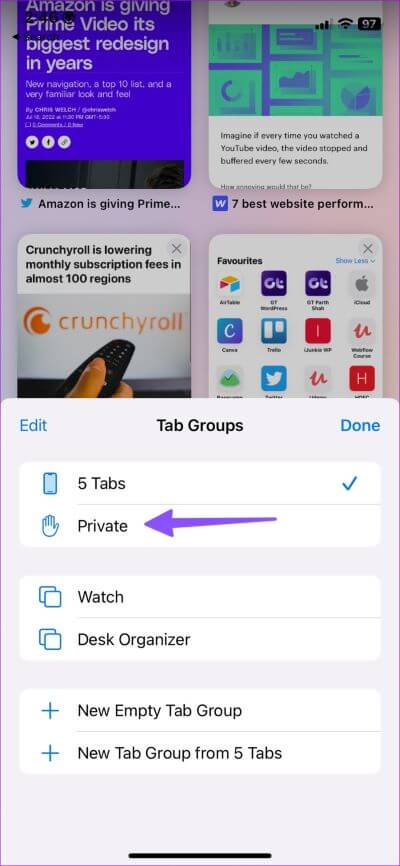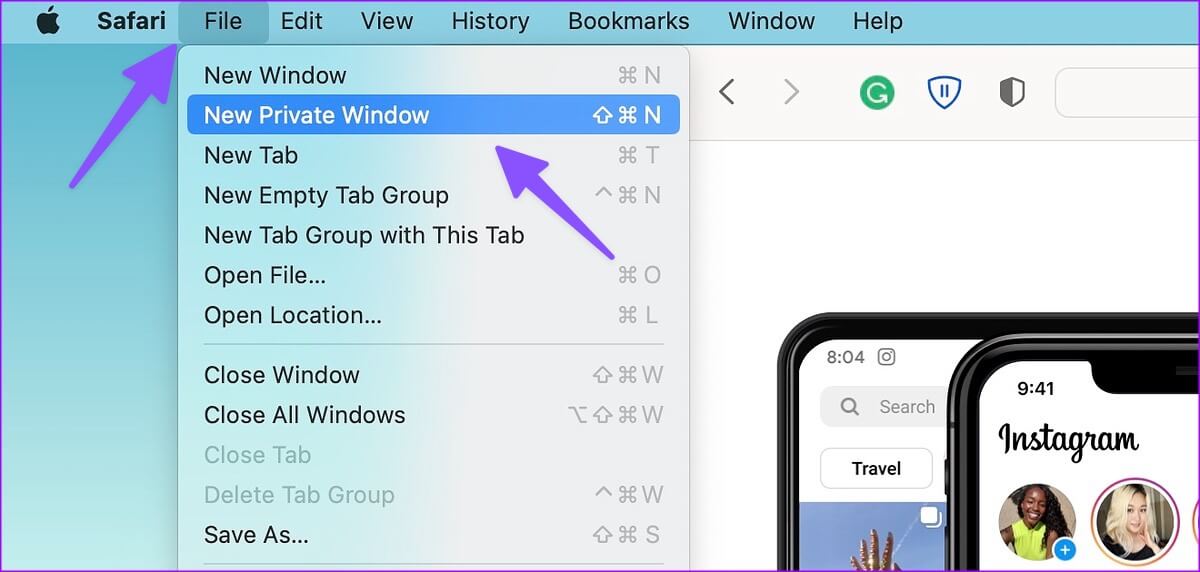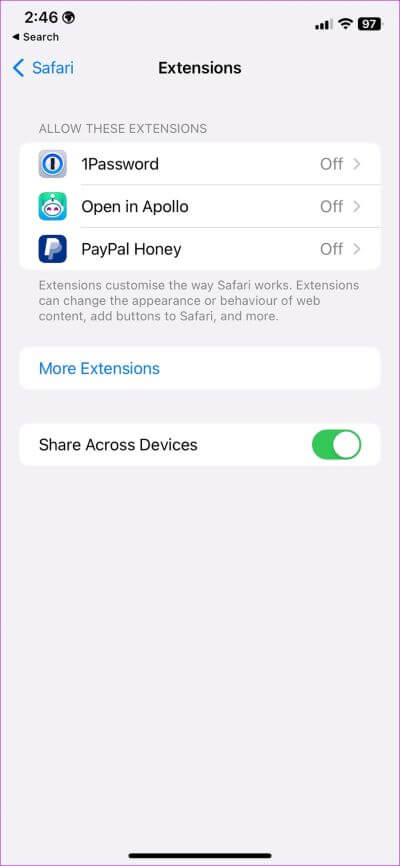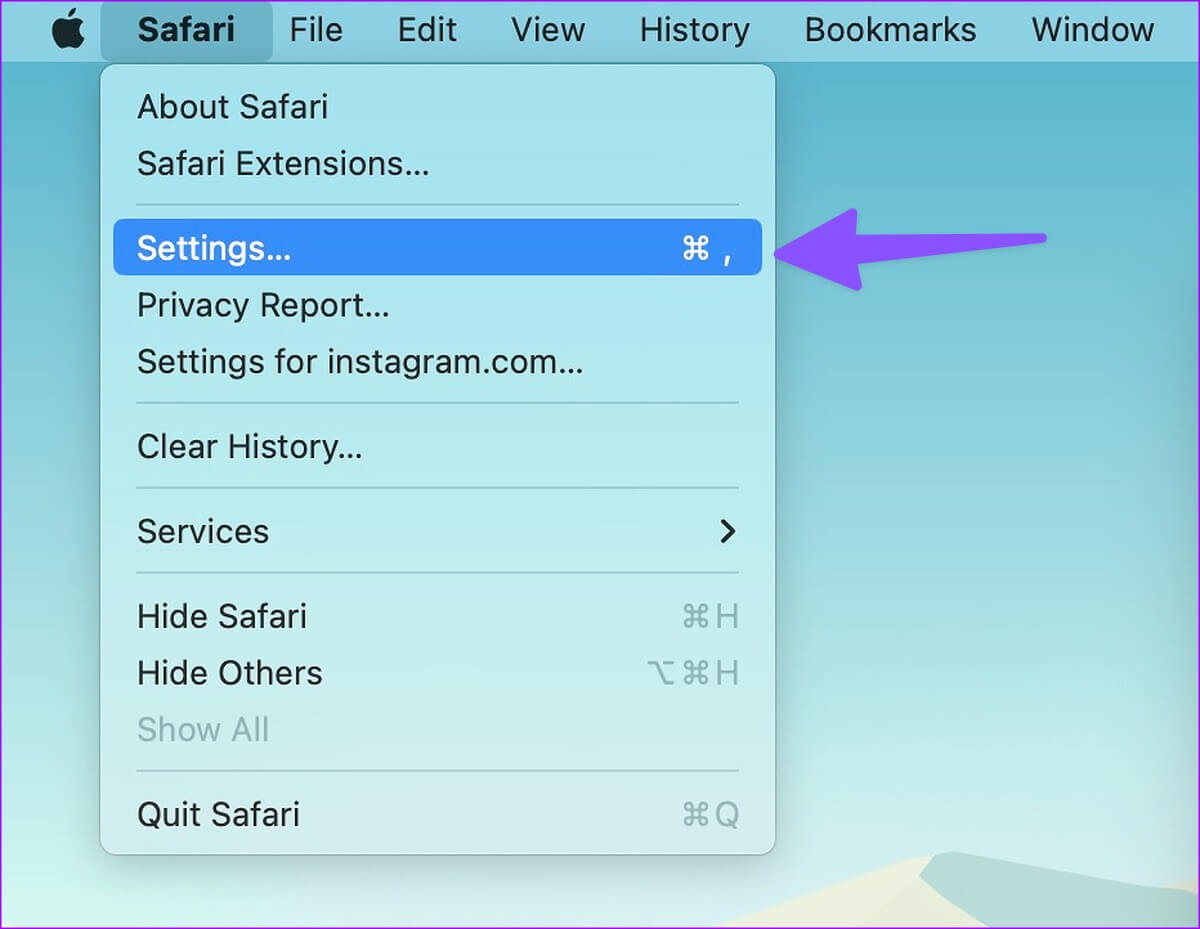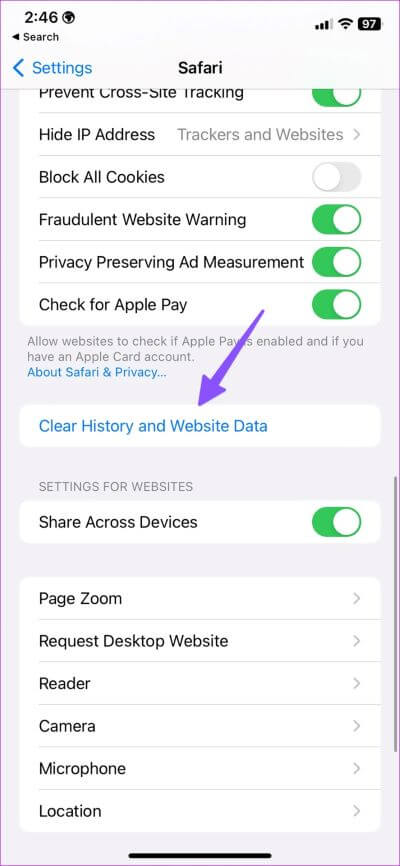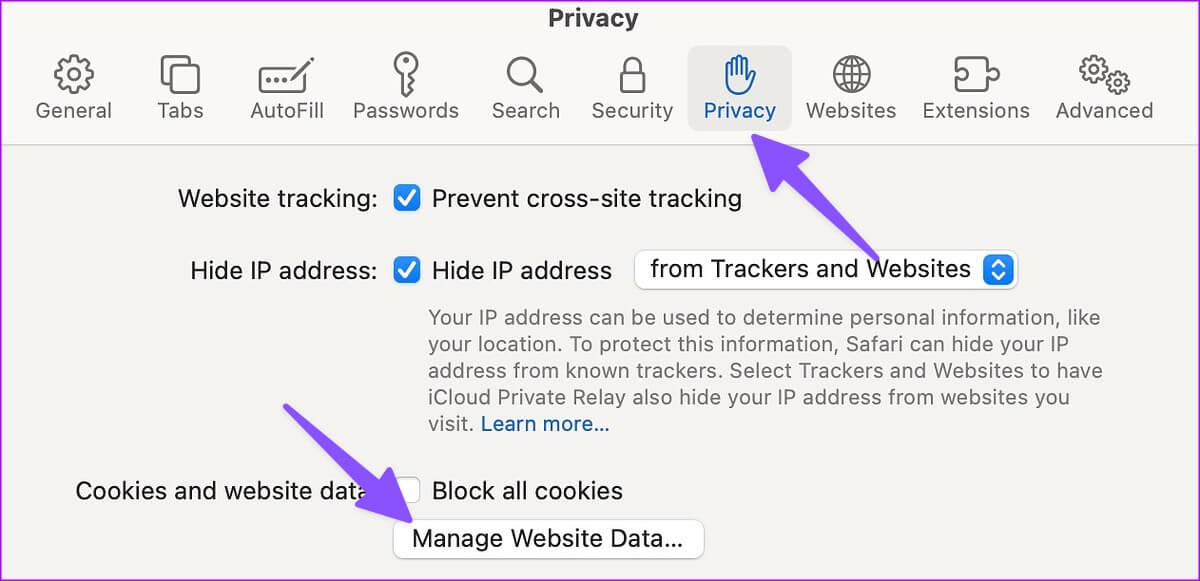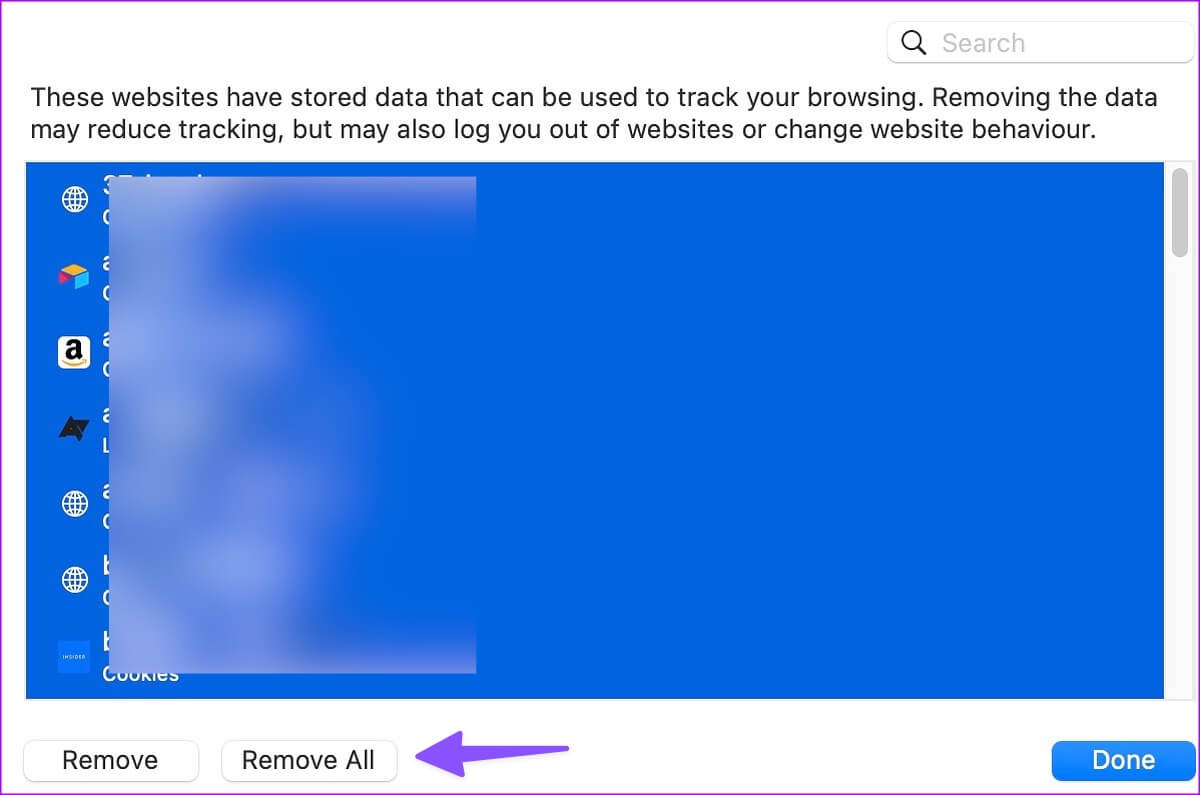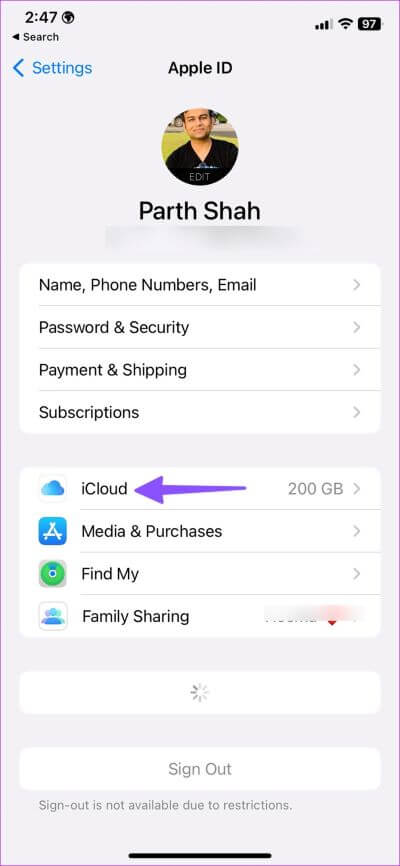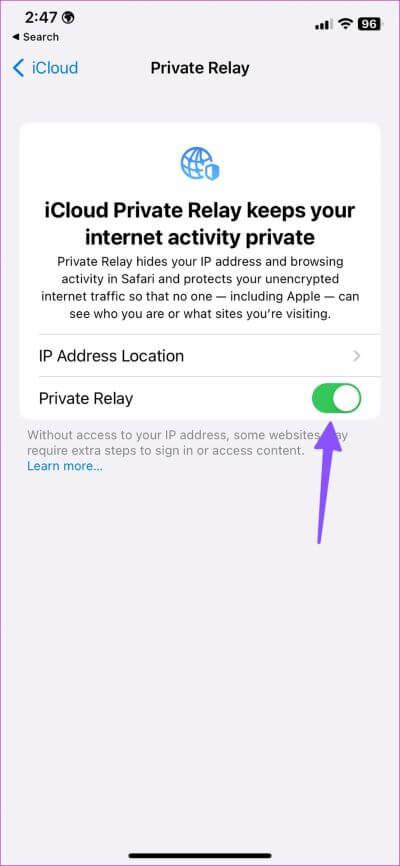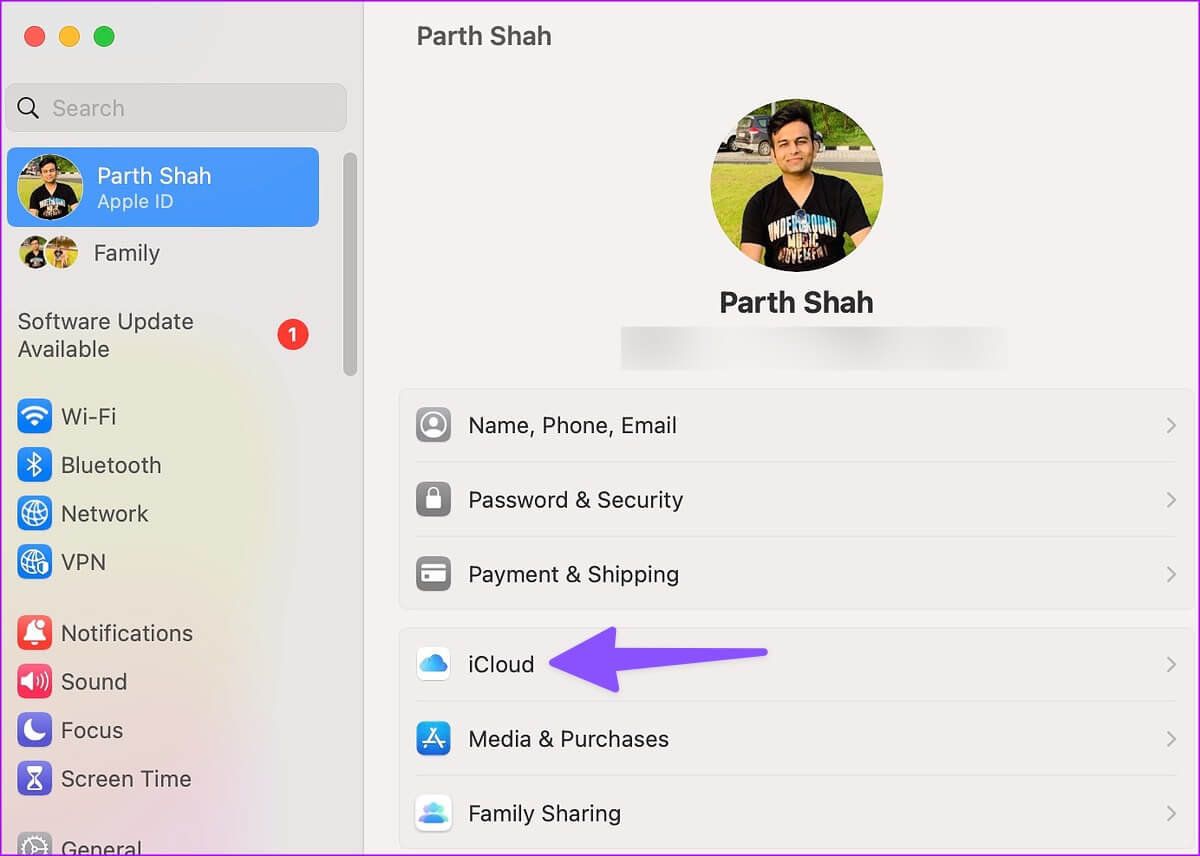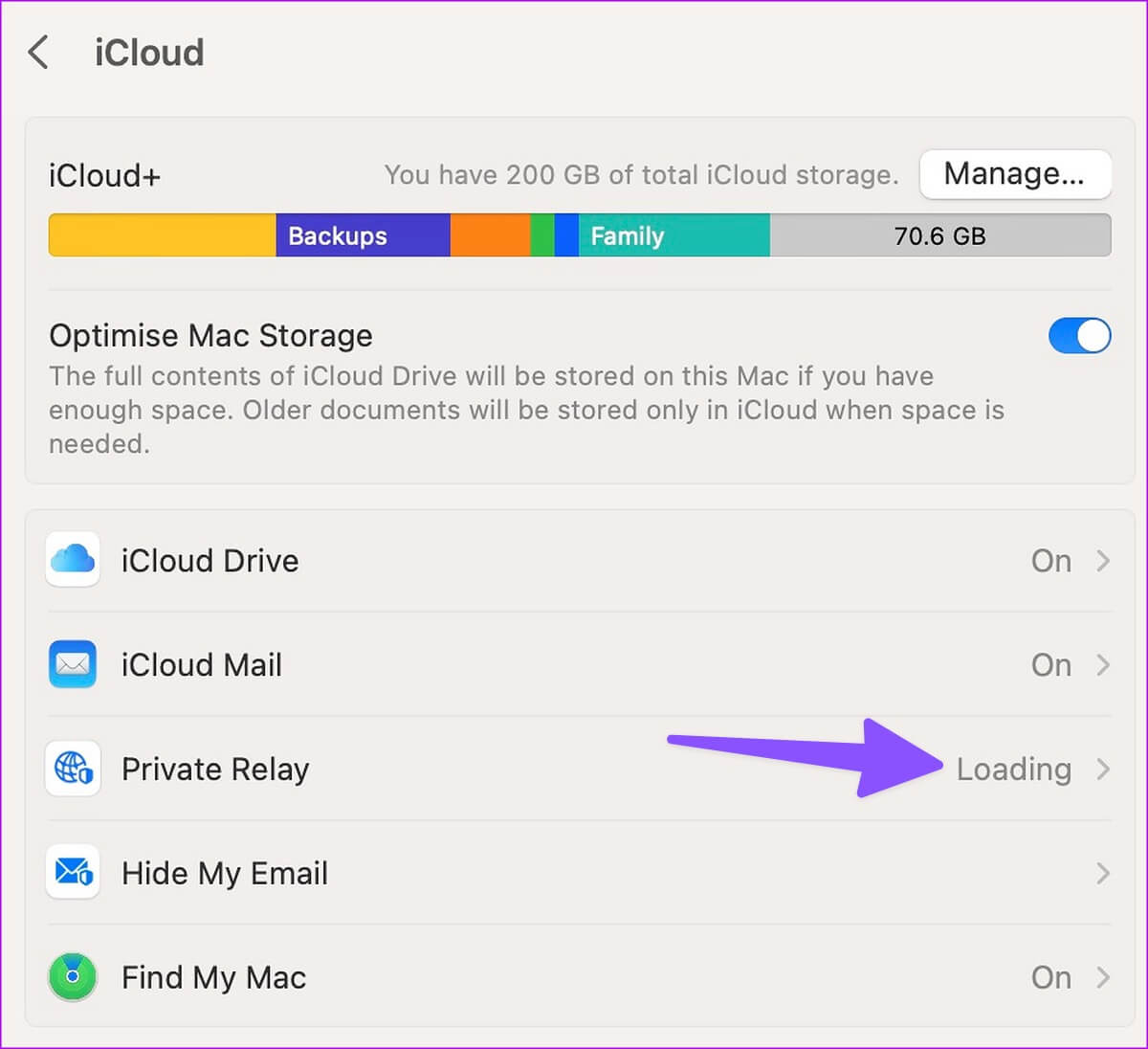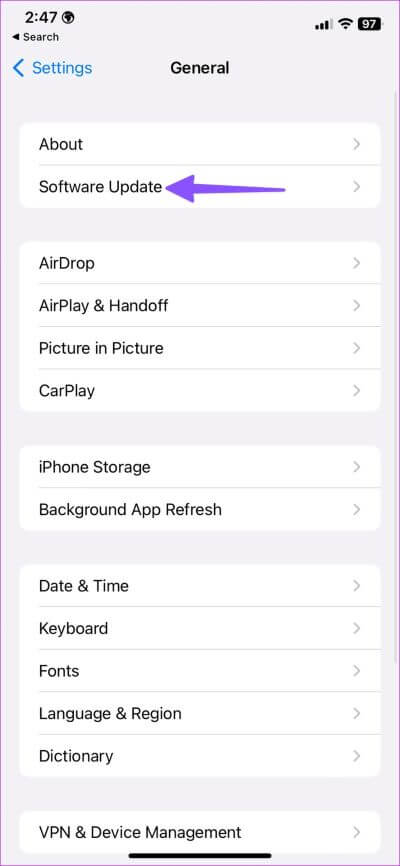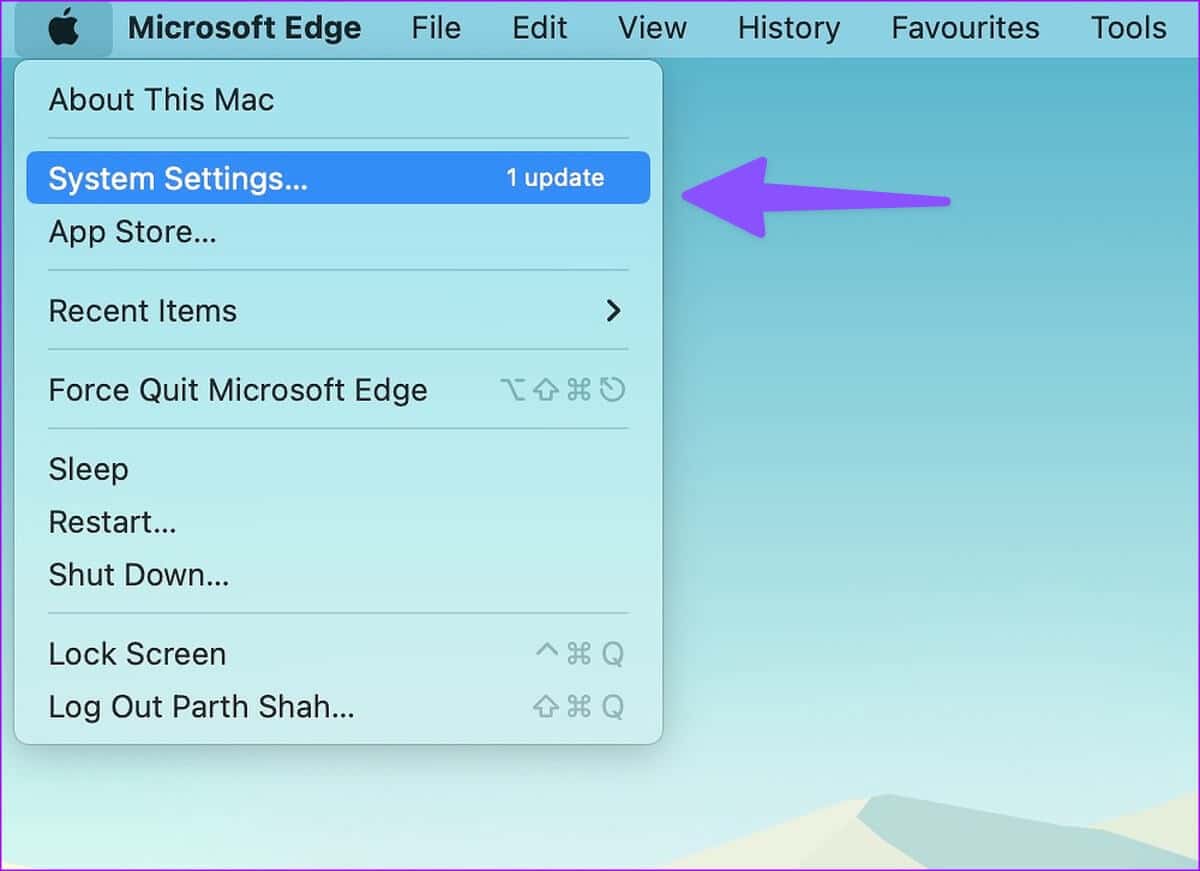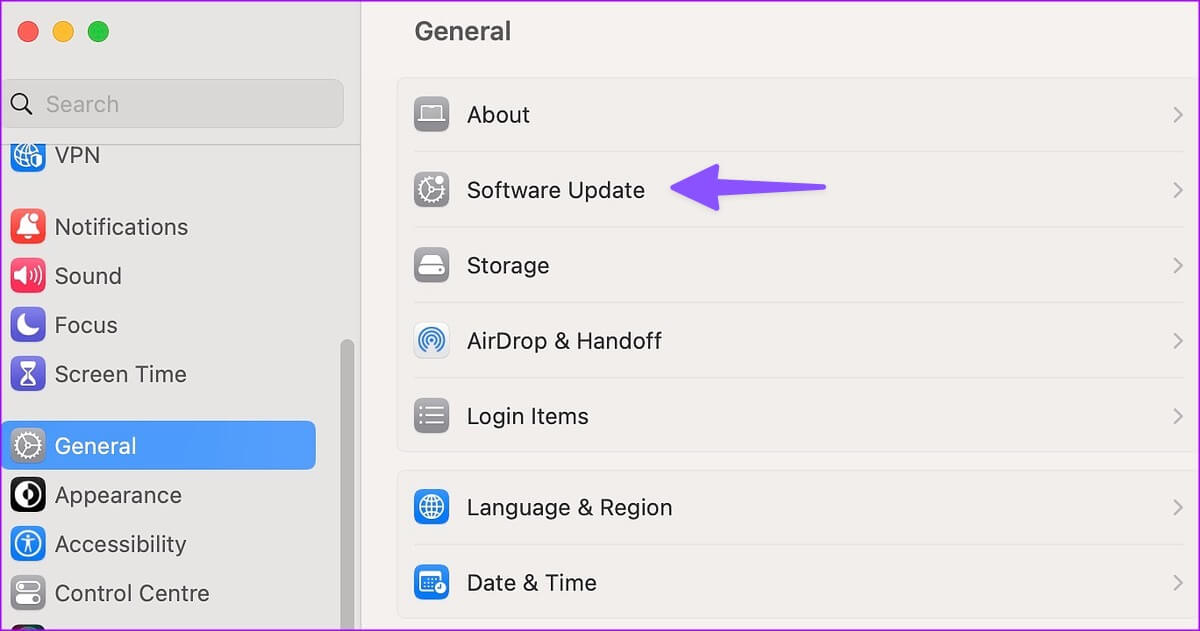أفضل 9 طرق لإصلاح عدم تحميل Facebook بشكل صحيح في Safari على iPhone و iPad و Mac
تطبيق Facebook الأصلي متاح على أجهزة iPhone و iPad و Android ، ولكنه قد يكون متعطشًا للموارد. يفضل بعض المستخدمين إصدار الويب الخاص بـ Facebook لتصفح خلاصة الصفحة الرئيسية. عادةً ما يستخدم مستخدمو iPhone و Mac متصفح Safari للتحقق من أحدث المنشورات وReels على Facebook. ولكن ماذا لو فشل Facebook في التحميل في Safari على iPhone أو iPad أو Mac؟
حسنًا ، هذا لا يعني أنك ستحتاج إلى تثبيت تطبيق رسمي. ولكن ، يمكنك دائمًا التبديل إلى أحد بدائل Safari للتحقق من Facebook. لكن المتصفحات الأخرى قد لا تقدم نفس الكفاءة والأمان والتكامل الدقيق مع خدمات Apple الأخرى.
1. إعادة تحديث صفحة الويب
يجب عليك أولاً إعادة تحميل صفحة ويب Facebook على Safari. ابحث عن رمز التحديث في شريط عناوين Safari وحدده. إذا لم يتم تحميل Facebook ، فابدأ بالحيل أدناه.
2. تحقق من اتصال الشبكة
لن يتم تحميل Facebook عند الاتصال الهزيل بالإنترنت على iPhone و Mac. يمكنك إعادة تعيين اتصال الشبكة باستخدام خدعة وضع الطيران.
iPhone
الخطوة 1: اسحب لأسفل من الزاوية اليمنى العليا للوصول إلى مركز التحكم.
الخطوة 2: تمكين وتعطيل وضع الطيران.
Mac
الخطوة 1: انقر فوق مركز التحكم في الزاوية العلوية اليمنى من شريط القائمة.
الخطوة 2: انقر فوق رمز Wi-Fi للاتصال بشبكة لاسلكية عالية السرعة.
يمكنك محاولة تحميل Facebook في Safari مرة أخرى.
3. استخدم الوضع الخاص
يقوم Safari بتعطيل الامتدادات في الوضع الخاص. إذا تسببت إحدى الإضافات المثبتة في حدوث مشكلات ، فحاول تحميل Facebook في الوضع الخاص لتأكيد المشكلة.
iPhone و iPad
الخطوة 1: افتح Safari واضغط على قائمة تبديل علامات التبويب في الزاوية اليمنى السفلية على iPhone والزاوية العلوية اليمنى على iPad.
الخطوة 2: حدد علامات التبويب في الأسفل وانقر فوق خاص.
الخطوة 3: قم بزيارة Facebook دون أي مشاكل.
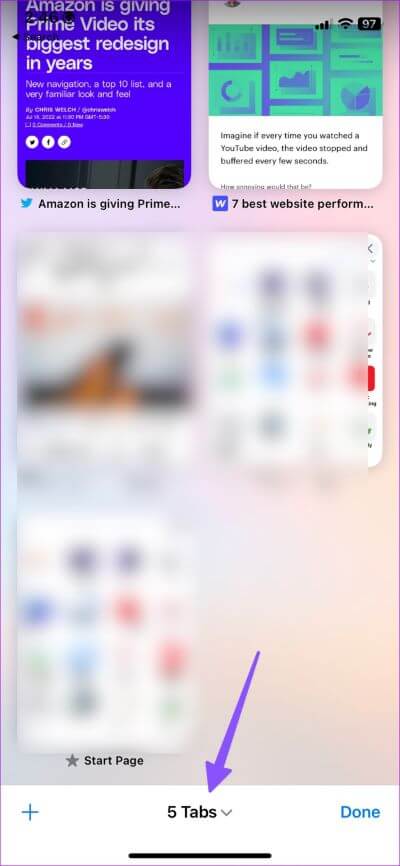
Mac
الخطوة 1: قم بتشغيل Safari على Mac. انقر فوق قائمة “ملف” في الزاوية العلوية اليسرى من شريط القائمة.
الخطوة 2: حدد “نافذة خاصة جديدة” من قائمة السياق.
إذا تم تحميل Facebook بشكل جيد في النافذة الخاصة ، فقد تضطر إلى تعطيل ملحقات Safari.
4. تعطيل إضافات Safari
قد تؤدي الإضافات القديمة أو الفاسدة إلى عدم تحميل Facebook في مشكلة Safari. يمكنك إما تحديثها أو تعطيلها مؤقتًا أثناء استخدام Facebook.
iPhone و iPad
الخطوة 1: افتح تطبيق الإعدادات على جهاز iPhone وانتقل إلى Safari.
الخطوة 2: حدد الامتدادات.
الخطوة 3: افتح ملحقًا وقم بتعطيله.
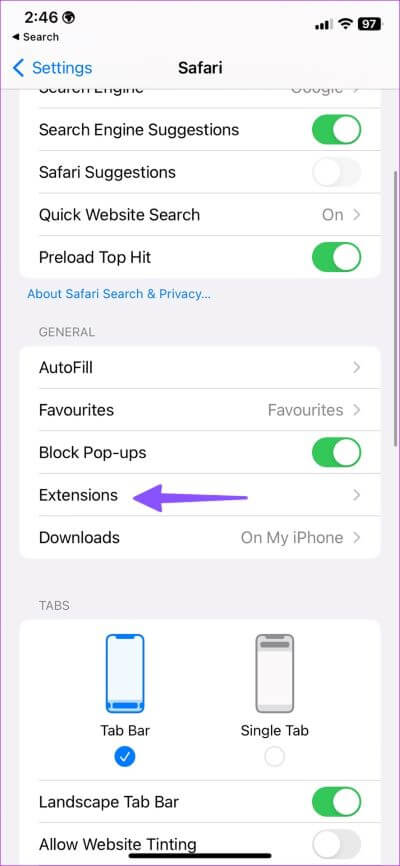
Mac
الخطوة 1: قم بتشغيل Safari وانقر فوق Safari في الزاوية العلوية اليسرى من شريط القائمة.
الخطوة 2: حدد الإعدادات من قائمة السياق وانقر فوق علامة التبويب الامتدادات.
الخطوة 3: حدد امتدادًا من الشريط الجانبي الأيسر. قم بإلغاء تحديد المربع لتعطيل أو انقر فوق إلغاء التثبيت في الجزء الأيسر لإزالة الامتدادات غير ذات الصلة.
5. مسح بيانات Safari
عندما تكون البيانات المخزنة مؤقتًا في Safari تالفة ، فقد تفشل في تحميل بعض المواقع بسرعة. يمكنك مسح بيانات Safari الفاسدة ومحاولة تحميل Facebook مرة أخرى.
iPhone و iPad
الخطوة 1: افتح تطبيق الإعدادات على جهاز iPhone أو iPad.
الخطوة 2: قم بالتمرير لأسفل واختر Safari. حدد “مسح السجل وبيانات الموقع” وقم بتأكيد قرارك.
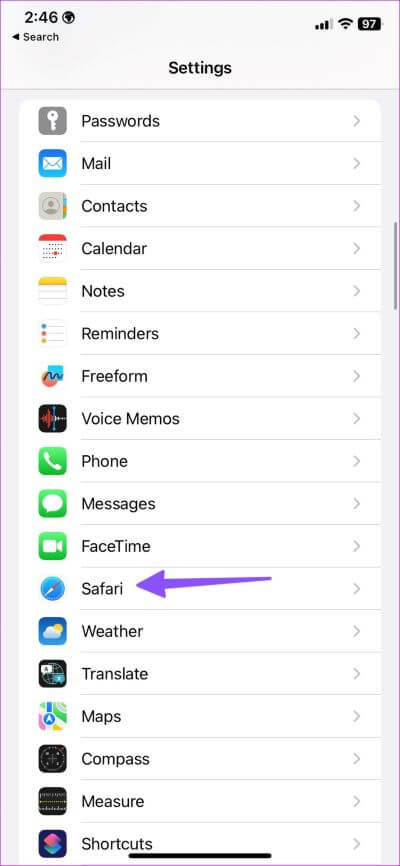
Mac
الخطوة 1: قم بتشغيل Safari وانقر فوق Safari في الزاوية العلوية اليسرى من شريط القائمة.
الخطوة 2: اختر علامة التبويب “الخصوصية” وانقر فوق الزر “إدارة بيانات موقع الويب”.
الخطوة 3: انقر فوق الزر “إزالة الكل” وسيؤدي ذلك إلى إزالة جميع ذاكرة التخزين المؤقت والبيانات التي تم جمعها بواسطة Safari.
بعد ذلك ، أعد تشغيل Safari. قد تلاحظ بطء الأداء في البداية حيث يقوم Safari بتحميل كل موقع ويب من البداية.
6. تحقق من حالة Facebook
عندما تواجه خوادم Facebook انقطاعًا في الخدمة ، فلن يتم تحميل موقع الويب في Safari و Chrome وتطبيقات الجوال. يمكنك زيارة Downdetector للتحقق من حالة خدمة Facebook. إذا رأيت رسمًا بيانيًا عاليًا للانقطاع والتعليقات الأخيرة من الآخرين الذين يواجهون نفس المشكلة ، فهذا يؤكد أن Facebook يواجه بعض المشكلات من جانب الخادم. ستحتاج إلى انتظار Facebook لإصلاح المشكلات من نهايتها والمحاولة مرة أخرى.
7. تعطيل الترحيل الخاص واتصال VPN
Private Relay هي وظيفة إضافية للخصوصية لمشتركي iCloud + و Apple One. إنه يحمي موقعك وسجل التصفح من مواقع الويب ومزود خدمة الإنترنت المحلي. يقوم Private Relay بإعادة توجيه حركة مرور الويب الخاصة بك من خادم آخر للحفاظ على أمان بياناتك. إذا واجهت الخدمة انقطاعًا في الخدمة ، فقد ترى تنبيه “الترحيل الخاص غير متاح“.
في هذه الحالة ، قد يفشل Safari في تحميل Facebook ومواقع الويب الأخرى على iPhone و Mac. يجب عليك تعطيل Private Relay باستخدام الخطوات أدناه.
iPhone و iPad
الخطوة 1: افتح تطبيق الإعدادات لتحديد اسم حسابك في الأعلى واختر iCloud.
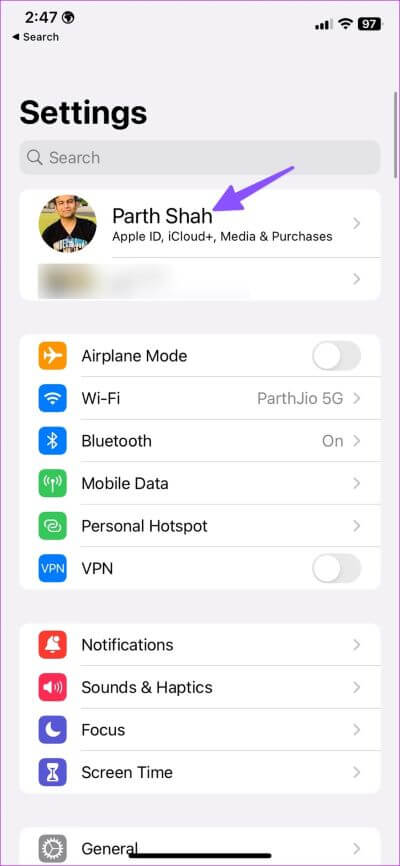
الخطوة 3: اضغط على Private relay ثم قم بإيقاف تشغيل التبديل بجوار Private Relay.
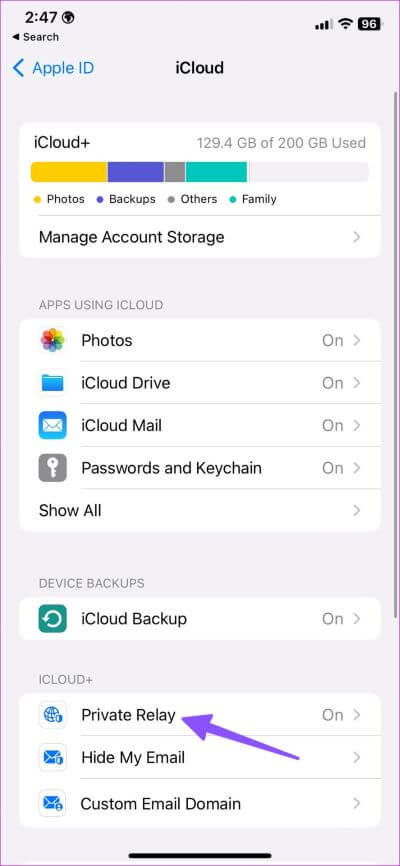
Mac
الخطوة 1: انقر فوق رمز Apple في شريط القائمة وحدد إعدادات النظام من قائمة السياق.
الخطوة 2: عند فتح نافذة إعدادات النظام ، حدد اسم معرف Apple الخاص بك من الشريط الجانبي الأيسر. ثم حدد iCloud من الجزء الأيمن.
الخطوة 3: انقر فوق Private Relay وقم بتعطيله من القائمة التالية.
يمكنك أيضًا إيقاف تشغيل أي اتصال VPN نشط على جهاز iPhone و Mac.
8. أغلق علامات التبويب Safari الأخرى
قد يسيء Safari التصرف عندما يكون لديك عشرات من علامات التبويب المفتوحة على iPhone و Mac. يجب عليك إغلاق علامات تبويب Safari غير الضرورية ومحاولة تحميل Facebook مرة أخرى.
9. تحديث نظام التشغيل
تقوم Apple بتحديث متصفح Safari عبر إصدارات نظام التشغيل. قد يفشل متصفح Safari القديم في تحميل Facebook بشكل صحيح.
iPhone و iPad
الخطوة 1: افتح تطبيق الإعدادات للنقر على عام. حدد تحديث البرنامج وقم بتثبيت أحدث نظام تشغيل.
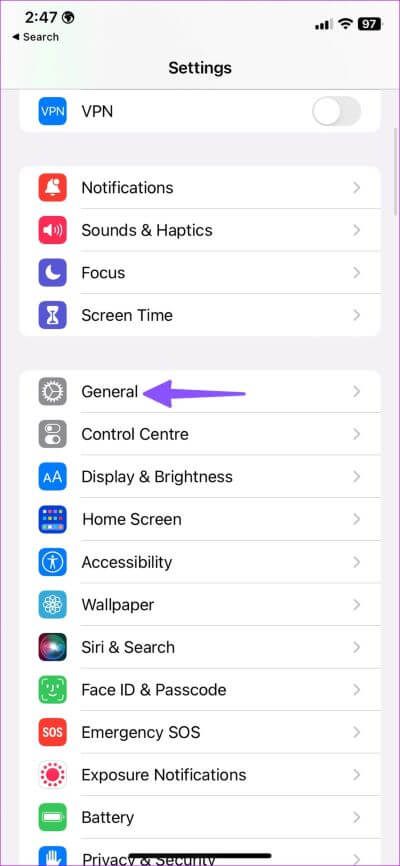
Mac
الخطوة 1: انقر فوق رمز Apple في شريط القائمة وحدد إعدادات النظام من قائمة السياق.
الخطوة 2: حدد عام من الشريط الجانبي الأيسر ، ثم انقر فوق تحديث البرنامج للتحقق من وجود أي تحديثات معلقة.
قم بتنزيل وتثبيت أي تحديثات معلقة لجهاز Mac الخاص بك وإعادة تشغيله.
الوصول إلى Facebook على Safari
قد يؤدي عدم تحميل Facebook في Safari إلى إرباكك للحظات. قد تفكر في التبديل إلى Google Chrome أو Microsoft Edge للوصول إلى حسابك على Facebook. ولكن إذا كنت تحب استخدام Safari في كل شيء ، فإن الحلول المذكورة أعلاه ستساعدك على تنشيط Facebook في المتصفح.